如何檢查並修復 iPhone 照片匯入電腦失敗的問題
本文將介紹簡單快速將手機照片傳到電腦的教程,从失敗原因、如何檢查與修復到如何用專業軟體一鍵解決傳輸問題,用條理分明的行文邏輯為您梳理選擇 iPhone 照片、影片傳輸方式的思路。
在生活中,我們常常會遇到想要將 iPhone 中珍貴的照片傳入電腦備份時,莫名其妙傳輸失敗的情況。本文將充分解释此類問題的產生原因與檢查方式,並提供一系列簡單基礎、易於自查的解決方案,希望能夠幫助您一同解決這煩人的傳輸問題。

1. 為什麽 iPhone 照片導入電腦失敗?
在開始解決問題之前,讓我們首先了解一下可能導致 iPhone 照片導入電腦失敗的原因。常見的肇因包括:
- 連接問題:iPhone 和電腦之間的連接可能不穩定或數據線出現故障。
- 軟體問題:電腦或 iPhone 上的程式可能沒有正確驅動,導致無法正常導入照片。
- 儲存空間:如果電腦的儲存空間不足,導入過程可能會失敗。
- iCloud 同步:如果您同時啟用了 iCloud 照片同步功能,可能會干擾照片導入過程。
- 系統版本過久:沒有及時更新 iOS 系統會導致手機出現一連串的問題。
2. 如何檢查並修復 iPhone 照片導入電腦失敗的問題
接下來,我們將逐一介紹幾種方法,通常情況下能夠幫助您自己修復 iPhone 照片與影片傳輸失敗的問題。
2.1 重新啟動 iPhone 和電腦
有時,簡單地將設備重新啟動,就可以解決連接和軟件問題。您需要依序嘗試重新啟動您的iPhone,然後重新啟動電腦。確保開機後設備運作正常,再次嘗試將照片導入電腦。
當你遇到其他的問題,比如iphone螢幕出現一條線時,也可以嘗試使用該方案。
2.2 更換數據線並重新連接iPhone與電腦
有時,問題可能出在 USB 數據線上。請檢查您的數據線是否存在損壞或者接觸不良的情況。如果懷疑出現類似問題,嘗試更換一根新線,重新連接 iPhone 和電腦後嘗試導入照片。
2.3 檢查電腦記憶體
確保您電腦的記憶體有足夠的儲存空間來容納待導入的照片。如果您的記憶體餘量不足,需要清理一些不必要的文件,清理出足夠的空間後再次傳輸照片與影片。
2.4 關閉 iCloud 照片同步
如果您事先開啟了 iCloud 照片同步功能,則您可以在 iPhone 的「設定」中找到 iCloud 選項,將照片同步關閉後,再次嘗試導入照片。
3. 如何用專業的軟體一鍵將 iPhone 照片導入電腦
如果上述方法都無法解決問題,或者您不想再花額外的時間處理傳輸問題,那麽有一款強大的工具可以幫助您一鍵將 iPhone 照片與影片通通導入電腦。
AnyTrans 作為最專業的 iOS 系統資料傳輸工具,已為全球百萬用戶提供全面而高速的傳輸服務將近十年,解決無數 iPhone 使用者的跨設備資料備份與數據同步問題。如果對您而言,依照前文的方法一遍遍檢查 iPhone 照片匯入電腦失敗的原因有些太過麻煩或略嫌困難,則 AnyTrans 可以一次為您解決各種由軟體導致的傳輸錯誤:
- 如果您的設備連接出錯,AnyTrans 將直接提示您檢查硬體問題或更換相應設備;
- 如果您原先因程式沒有成功驅動而無法傳輸,它將為您自動找尋並運行適配手機型號的驅動模塊;
- 如果您曾因為傳輸過程遭到第三方應用程式干擾導致照片導入失敗,則您可以完全放心地使用 AnyTrans ,它將嚴格確保您的資料轉移過程獨立且安全。
AnyTrans 操作簡單方便、技術先進安全、傳輸速度極快等一系列實用特色,為 iPhone 傳輸照片與影片開啟了一條人人皆可通行的科技快速道路,只需要跟隨教程輕鬆點擊幾下,即可將手機資料與數據高效傳輸至電腦啦。如果您傳輸照片與影片的同時存在以下需求:
- 不需要每次全選所有項目,需要可視化預覽並選擇性傳輸檔案的渠道
- 對照片、影片格式和傳輸路徑有特定要求
- 操作簡單易懂、傳輸速度快捷,多設備間可自由反覆傳輸
- 傳輸成功後點擊即可檢查檔案內容是否完整、清晰
則 AnyTrans 將會是您最完美的選擇,快來免費下載試用吧!
免費下載 Windows 作業系統 免費下載 Mac 作業系統
免費下載* 100% 安全
您可以依以下步驟使用 AnyTrans 輕鬆傳輸您 iPhone 的照片與影片檔案:
- 用您的電腦免費下載 AnyTrans
- 開啟 AnyTrans,並將設備連接至您的電腦,選擇「裝置管理工具」頁面右上側「單擊下面的任何媒體以管理您的 iPhone」,選擇「相片——我的照片」(或者其他您儲存照片與影片的APP路徑)
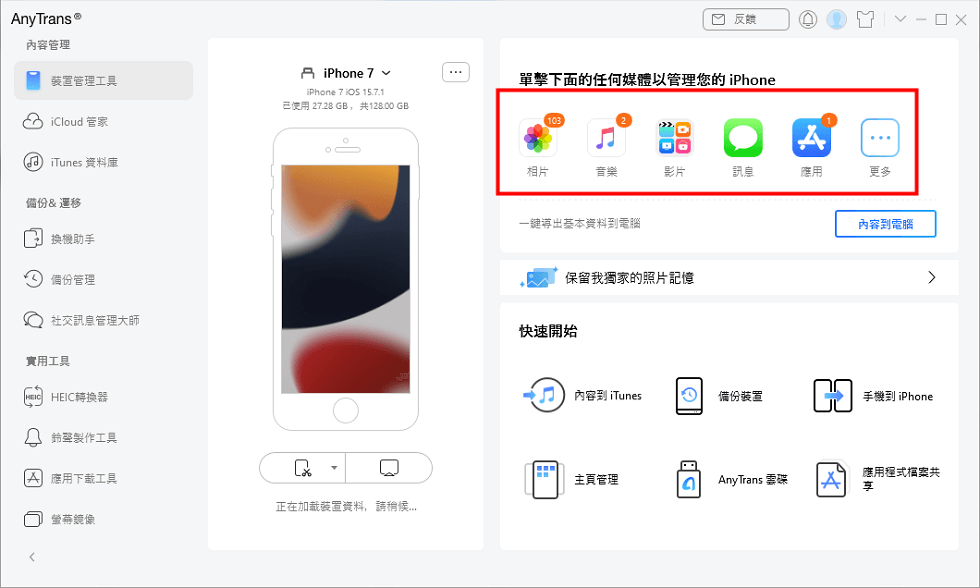
- 勾選您想要傳輸的各個照片和影片檔案後,點擊中上方「到電腦」
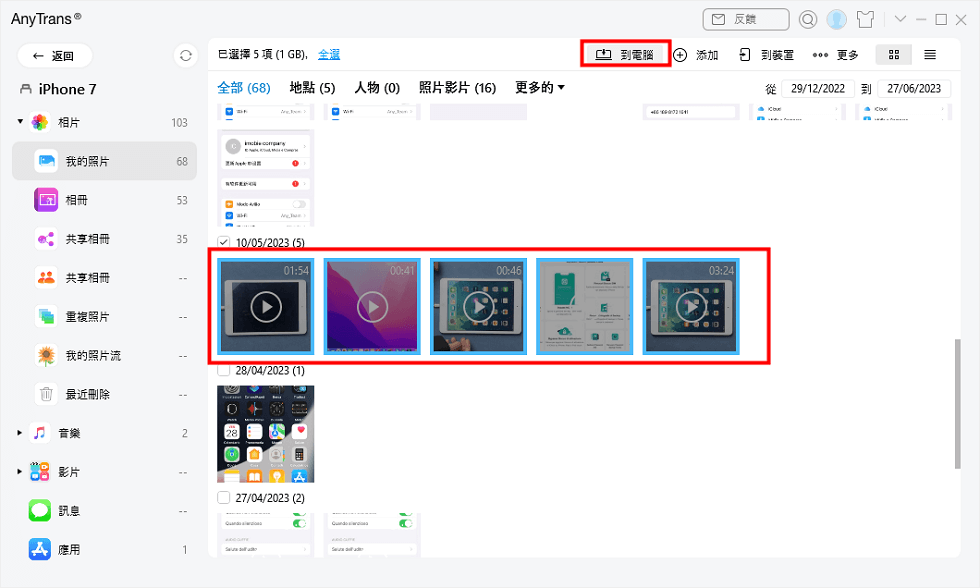
- 自由更改「導出路徑」,選擇您想將影片存在電腦中的具體地點,並視需求點選「照片視頻導出格式設置」調整影片格式;完成個性化設置後,點擊「下一步」即啟動傳輸
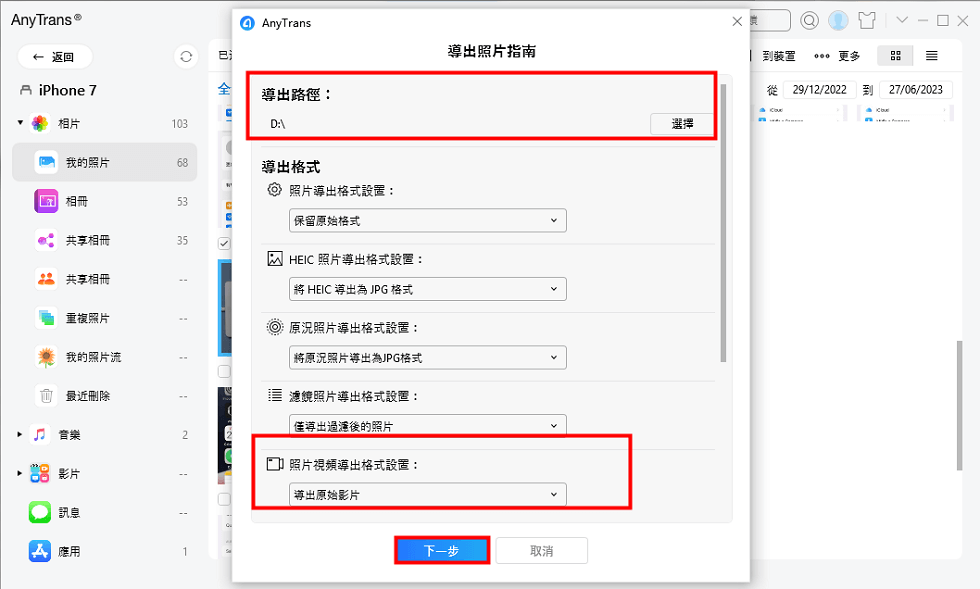
- 等待數分鐘後傳輸即可完成,您將看到以下界面,可以進一步點擊「查看檔案」檢查電腦上的影片或點擊「轉移更多項目」繼續傳輸其他影片
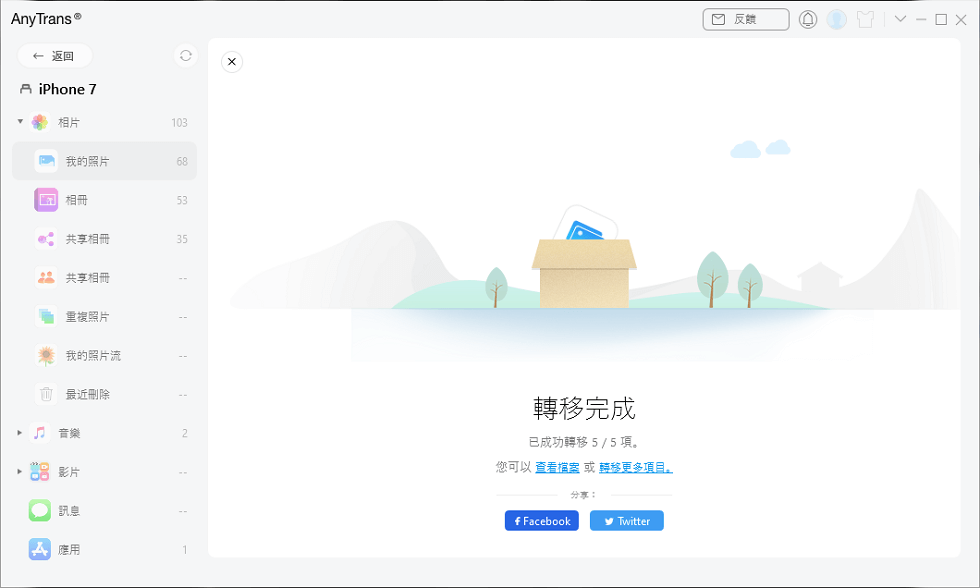
通過 AnyTrans 輕鬆傳輸您 iPhone 內的海量照片和影片檔案,一鍵保障數據安全與生活便利!如果你遇到了其他iPhone相關的問題,比如iphone轉移卡在軟體更新,也可以嘗試該方案。
總結
即便 iPhone 照片導入電腦失敗可能會令人感到沮喪,但幸運的是,有各種方法可以針對性地解決失敗原因。從簡單而人人皆懂的重新啟動,到專業而一步登天的程式工具,在這科技時代中每個人都可以自由地選擇最適合自己的方法來應對挑戰。無論哪種方法最適合您,最終的目標都是能夠輕鬆地將珍貴的照片保存在電腦上,以便永久珍藏和隨時分享。

產品相關問題? 聯繫我們的支援團隊獲取快速解決方案 >

